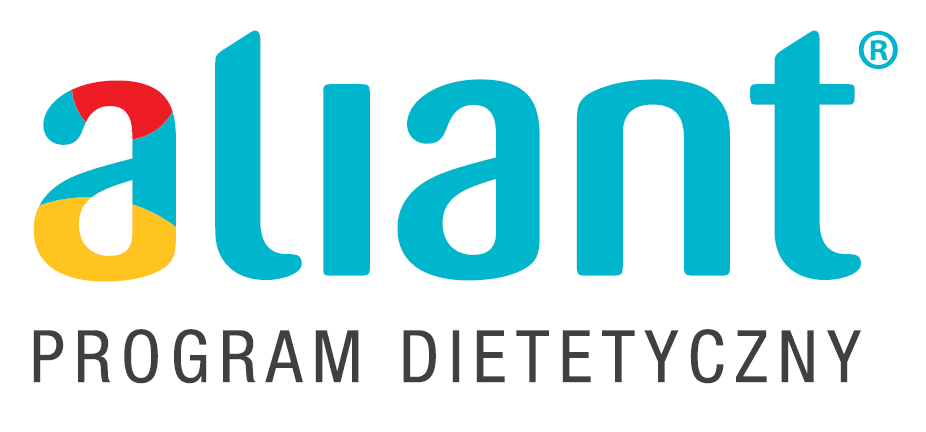Przedstawiamy kolejną aktualizację programu dla dietetyków Aliant. Wiemy, że na nią czekaliście. Czytaj dalej, co zmieniło się w programie dla dietetyków Aliant kalkulator dietetyczny.

Zmiany w skrócie, co nowego dodaliśmy:
- nowy szablon wydruku diety, który umożliwia wydruk z alergenami;
- możliwość wyłączenia szarego tła na wydruku w szablonie 6, co pozwala na większą dowolność;
- możliwość wyłączenia pokazywania miary domowej na wydrukach w szablonach 4 i 5, co przyda się w sytuacji, kiedy miara domowa nie będzie potrzebna na wydruku;
- we wszystkich szablonach PDF – wydłużyliśmy treść tekstu w stopce;
- nowe wzory graficzne do wyboru, dla stron tytułowych w wydrukach 4-6, które pozwalają na większe urozmaicenie wydruków;
- poprawa estetyki wydruków, równe komórki na planie całej diety, w szablonach 4-6, do 5 posiłków, do 7 dni;
- możliwość wymiany potraw na nowym zestawieniu, co usprawni pracę z programem;
- nowy filtr w wizzardzie, który umożliwia odrzucenie potraw użytych w starych dietach, dzięki czemu będziemy mieć pewność, że nie powtórzymy potrawy, układając dietę za pomocą wizzarda;
- możliwość przeliczania diet na inną kaloryczność z zaokrągleniem, dzięki czemu unikniemy ułamków typu ‘1.3 jaja’;
- nowe zestawienie, pokazujące wszystkie użyte produkty w całej bieżąco układanej diecie, dzięki czemu w łatwy sposób możemy np. urozmaicić lub ujednolicić użyte w diecie produkty;
- nowe produkty, które pobiorą się do bazy produktów, które wzbogacą bazę produktów;
- możliwość skalowania wielkości widoku planu na posiłek przy użyciu ctrl+/-, dzięki czemu dobierzemy wielkość obrazu do swoich potrzeb;
- możliwość podglądu alergenów na liście produktów i potraw, dzięki czemu w łatwy sposób możemy zidentyfikować alergeny przy potrawach i produktach, nie wchodząc w edycję;
- podgląd alergenów na dialogu edycji i tworzenia nowej potrawy, dzięki czemu widzimy podczas dodawania/edycji potraw, jakie alergeny się do niej automatycznie przypisują;
- tooltip na liście potraw, przy ikonie check, który pokazuje gdzie w diecie aktualnie jest dodana potrawa, dzięki czemu szybciej znajdziemy potrawę w diecie;
- podgląd składników potrawy – nowe oznaczenie o wykluczeniach pacjenta i wysokości indeksu glikemicznego, dzięki temu w jednym miejscu zobaczymy w łatwy sposób jeszcze więcej szczegółów dotyczących potraw;
- zaktualizowaliśmy normy żywienia 2020 wg NIZP-PZH;
- dodaliśmy nowe alergeny do produktów, które uczulają na: gorczycę, łubin, dwutlenek siarki oraz mięczaki;
- dodaliśmy możliwość szybkiego dostępu do wydruków diety poprzez dodanie ikony drukarki w widoku posiłku i całej diety;
- do zestawień 'Dobierz produkt’ i 'Analiza diety wg składników’ dodaliśmy nowy składnik – węglowodany przyswajalne;
- dla osób, które opracowują diety na potrzeby żywienia zbiorowego i pracują bez pacjentów, dodaliśmy możliwość szybkiej zmiany energetyczności diety w podsumowaniu planu;
Poniżej więcej szczegółów i obrazki.
1. Wprowadziliśmy zmiany na wydrukach diety.
- dodaliśmy nowy szablon wydruku – szablon nr 7 – jest to wydruk z alergenami. Prezentuje on alergeny według Rozporządzenia Parlamentu Europejskiego i Rady (UE) Nr 1169/20011 z dnia 25 października 2011 (…) Załącznik II (14 grup alergenów).
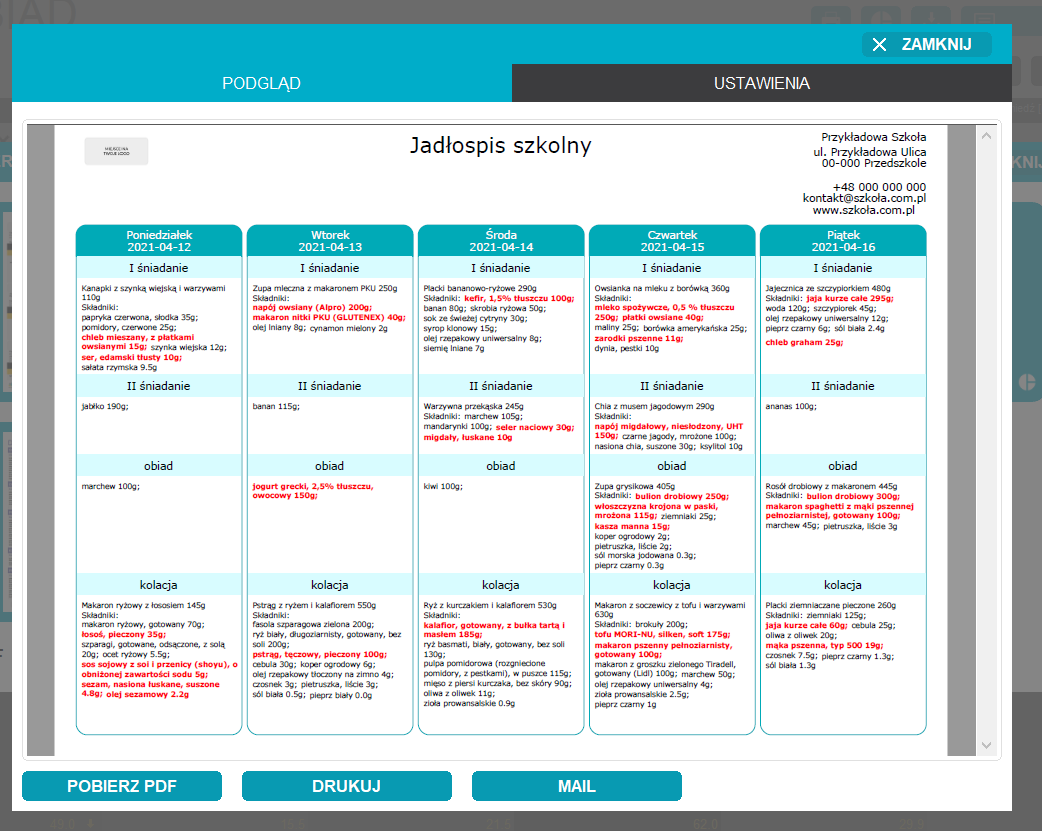 Szablon 7, wydruk z alergenami – wersja z pokazywaniem składników potraw.
Szablon 7, wydruk z alergenami – wersja z pokazywaniem składników potraw.
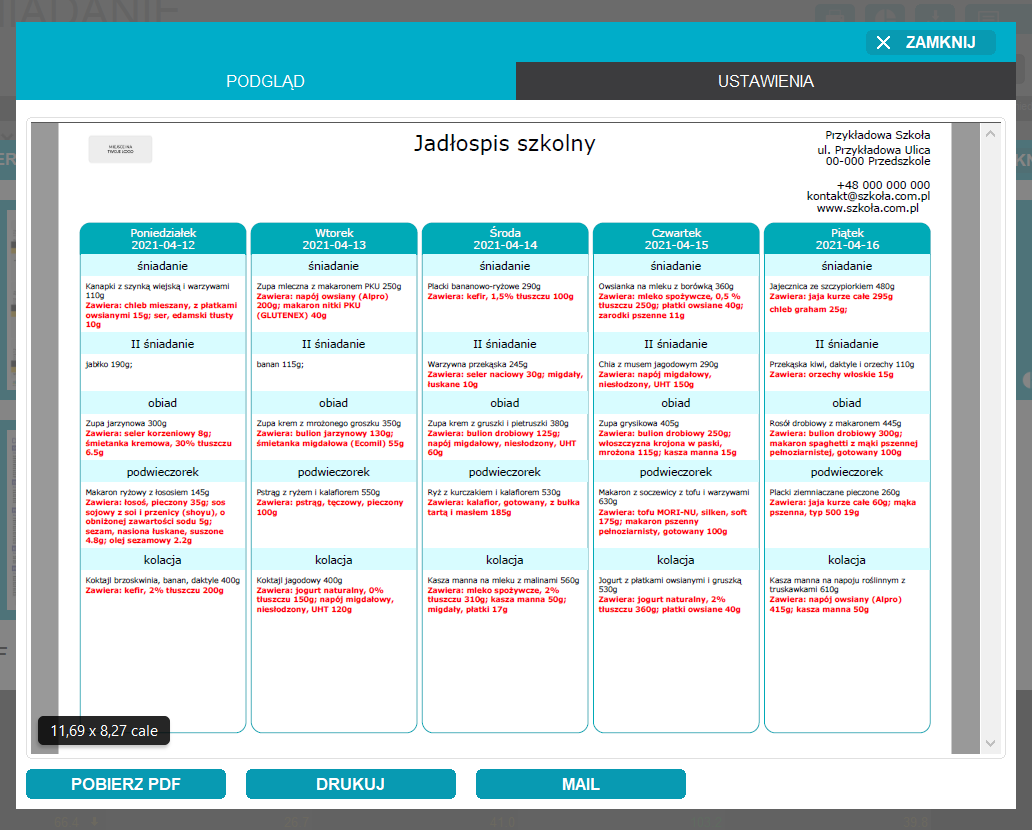 Szablon 7, wydruk z alergenami – wersja bez składników potraw.
Szablon 7, wydruk z alergenami – wersja bez składników potraw.
Szablon wydruku można dopasować do swoich preferencji. Szablon konfigurujemy w zakładce ‘Ustawienia’. Alergeny mogą być prezentowane na 3 różne sposoby.
- Alergeny w nawiasie;
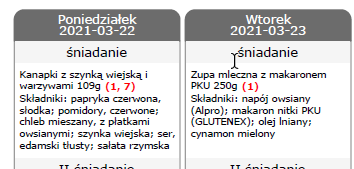
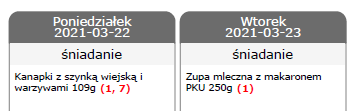 Alergeny w nawiasie – wersja z i bez składników potrawy.
Alergeny w nawiasie – wersja z i bez składników potrawy.
- Alergeny bold- domyślny sposób prezentacji alergenów;
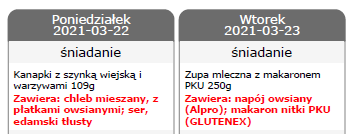
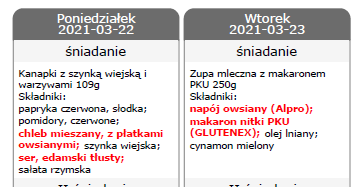
Alergeny bold – wersja z i bez składników potrawy.
- Alergeny opisowo;
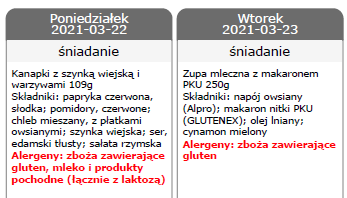
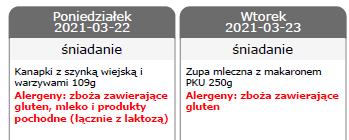
Alergeny bold – wersja z i bez składników potrawy.
- W szablonie nr 6 dodaliśmy możliwość wyłączenia na wydruku szarego tła. Można je wyłączyć klikając przycisk ‘Tło’ na oknie konfiguracji, w zakładce ‘Podgląd’.
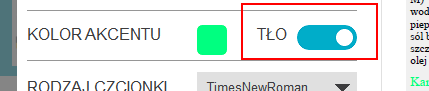 Wyłączanie szarego tła na wydruku, w szablonie 6.
Wyłączanie szarego tła na wydruku, w szablonie 6.
- W szablonie 4 i 5:
– umożliwiliśmy wyłączenie miary domowej przy produktach, można to zrobić w zakładce dieta;
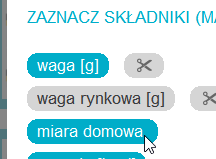 Wyłączanie / włączanie pokazywania miary domowej w szablonach nr. 4 i 5.
Wyłączanie / włączanie pokazywania miary domowej w szablonach nr. 4 i 5.
– dodaliśmy możliwość wyboru 9 dodatkowych wzorów graficznych dla stron tytułowych;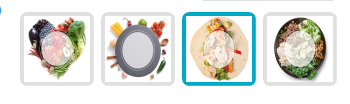
Dodatkowe wzory strony tytułowej dla sz. 4.
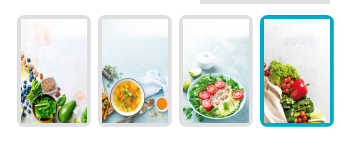
Dodatkowe wzory strony tytułowej dla sz. 5.
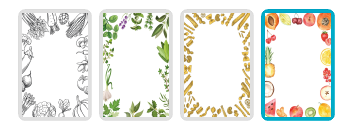
Dodatkowe wzory strony tytułowej dla sz. 6.
- Poprawiliśmy estetykę wydruku planu całej diety w szablonach 4 – 6, ustawiając równe komórki na posiłki (przy założeniu do 5 posiłków, do 7 dni).
2. Dodaliśmy nowe zestawienie 'Potrawy – Zamień nieakceptowane’.
Zestawienie pokazuje nieakceptowane przez pacjenta potrawy. Jest podzielone na zakładki: ‘Nietolerowane’, ‘Nielubiane’, ‘Choroby’, ‘Wykorzystane’. Potrawy, które znajdują się na poszczególnych listach, wynikają z tego, co zostało oznaczone w karcie Pacjenta w zakładce ‘Alergeny’. Ostatnia zakładka ‘Wykorzystane’ dotyczy potraw użytych we wcześniejszych dietach danego Pacjenta.
Zestawienie jest dostępne po wejściu w menu w ‘Potrawy – Zamień nieakceptowane’. Umożliwia zamianę całych potraw w diecie na inne.
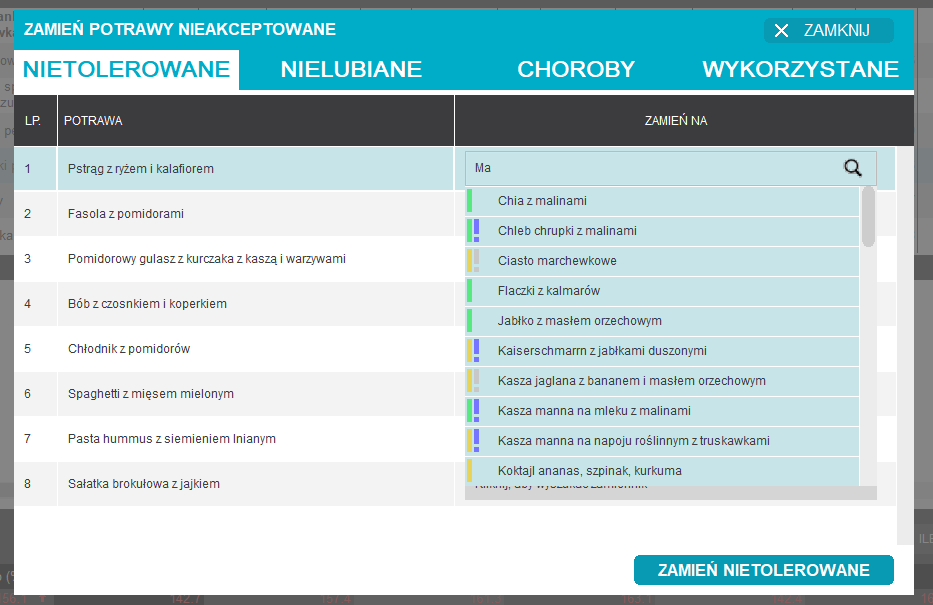 Zestawienie ‘Potrawy – Zamień nieakceptowane’.
Zestawienie ‘Potrawy – Zamień nieakceptowane’.
Dodatkowo na tym zestawieniu, w zakładce ‘Wykorzystane’, mamy możliwość wymiany potraw, które się powtarzają w starych dietach. Dzięki zestawieniu możemy to zrobić w jednym miejscu.
3. Dodaliśmy nowy filtr na Wizzardze, który umożliwia odrzucenie wszystkich potraw użytych w starych dietach.
Dzięki temu filtrowi, przy konstruowaniu diety, Aliant nie wyszuka potraw, które zostały użyte we wcześniejszych dietach.

Wykluczenie potraw użytych w starych dietach na Wizzardzie.
4. Dodaliśmy możliwość zaokrąglania masy produktów i miar domowych przy przeliczaniu diety na inną kaloryczność, tak, aby po przeliczeniu nie było np. 1.3 jaja.
Program automatycznie przeliczy kaloryczność z wcześniej zapisanej na wybraną. Przeliczać diety na inną kaloryczność wykonujemy na oknie wyszukiwarki diet (‘Dieta – otwórz’). Aby skorzystać z nowej funkcjonalności, wystarczy przed otwarciem diety włączyć ikonę nożyczek.
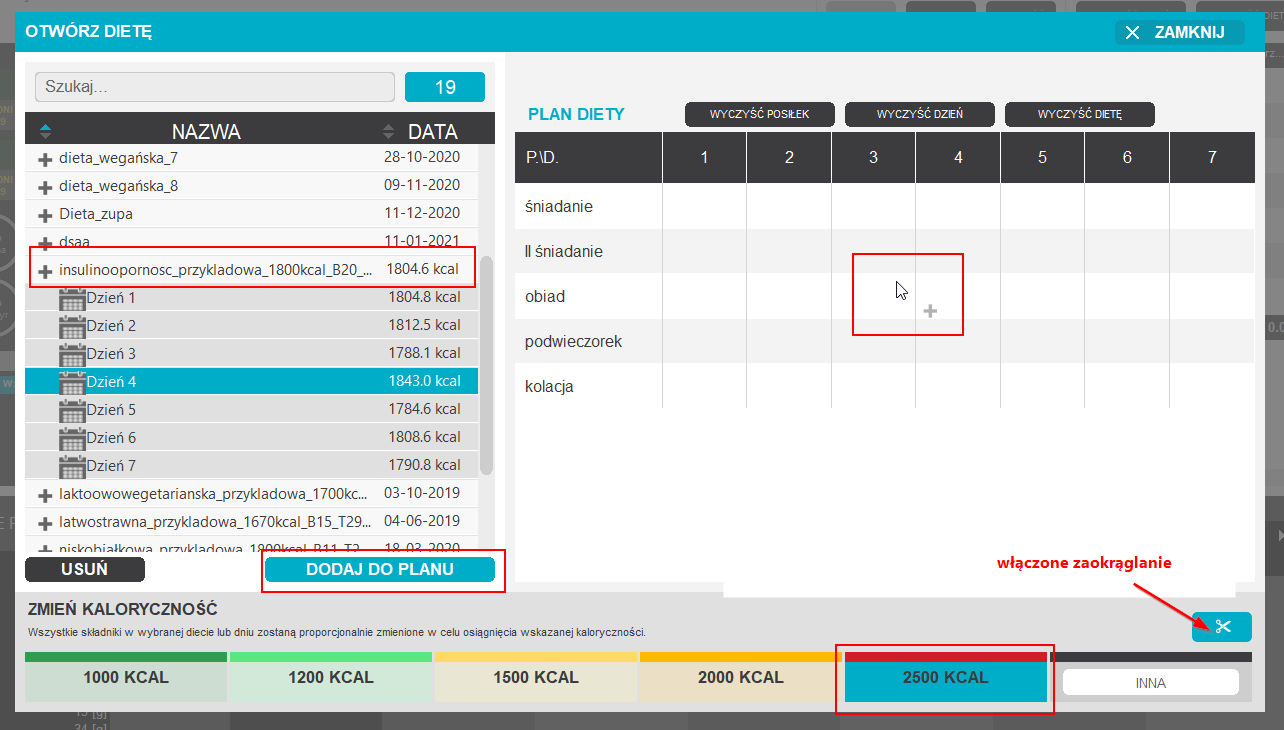 Otwarcie diety z inną kalorycznością z włączonym zaokrąglaniem masy produktów i miar domowych.
Otwarcie diety z inną kalorycznością z włączonym zaokrąglaniem masy produktów i miar domowych.
5. Dodaliśmy nowe zestawienie ‘Użyte produkty’.
Zestawienie pokazuje nam listę wszystkich produktów, użytych w aktualnie układanej diecie. Znajdziemy je w menu ‘Produkty – Użyte w diecie’.
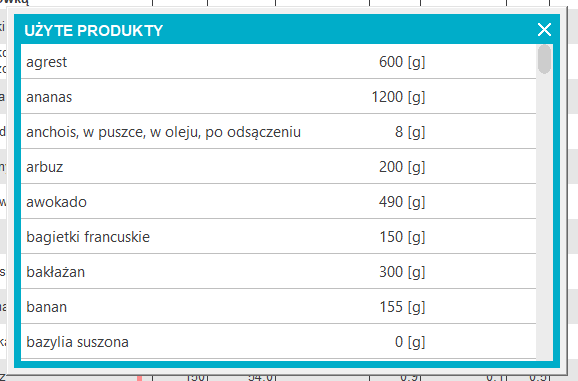 Zestawienie ‘Użyte w diecie’.
Zestawienie ‘Użyte w diecie’.
To okno:
- może być cały czas otwarte na ekranie komputera,
- możemy je przesuwać i ustawiać w dowolnym miejscu na ekranie,
- możemy regulować jego wielkość – w tym celu przytrzymujemy myszkę przy krawędzi okna i czekamy na pojawienie się strzałeczek, następnie przytrzymując myszkę przeciągamy ustawiając swoją wielkość okna,
- możemy je przenieść na drugi, podpięty ekran.
Z poziomu tego zestawienia możemy dokonać różnych operacji.
Możemy dodawać produkty z zestawienia do diety poprzez ‘przeciągnij – puść’.
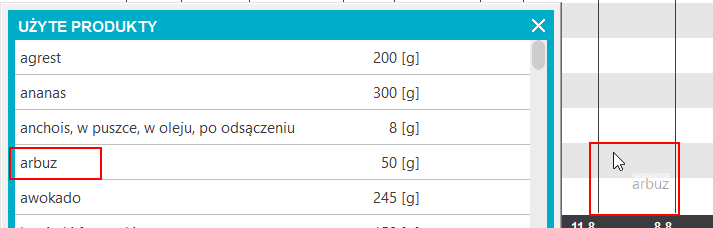 Dodawanie produktów do diety z zestawienia ‘Użyte w diecie’.
Dodawanie produktów do diety z zestawienia ‘Użyte w diecie’.
Klikając dwa razy lewym klawiszem myszki wybrany produkt, podejrzymy, gdzie znajduje się on w diecie.
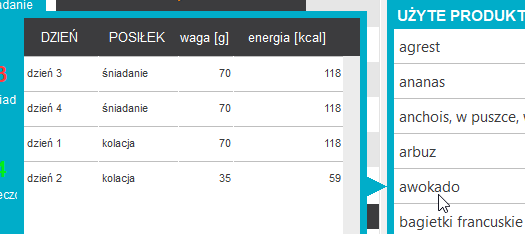 Podgląd, gdzie w diecie znajdują się poszczególne produkty.
Podgląd, gdzie w diecie znajdują się poszczególne produkty.
Dalej klikając w nazwę posiłku możemy wymienić produkt na inny.

Zamiana produktów na inne z poziomu zestawienia ‘Użyte w diecie’.
Dodatkowo klikając w masę produktu możemy ją zmienić na inną.
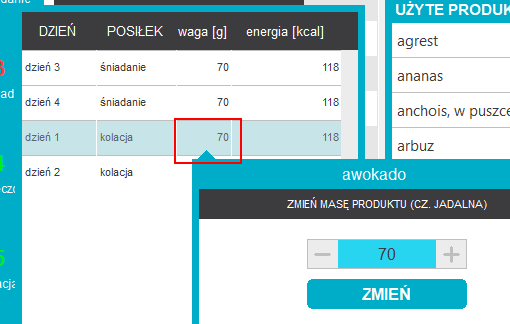 Zmiana gramatury produktów z poziomu zestawienia ‘Użyte w diecie’.
Zmiana gramatury produktów z poziomu zestawienia ‘Użyte w diecie’.
6. Dodaliśmy nowe produkty do bazy danych, które pobiorą się wraz z aktualizacją.
- borowik, gotowany, bez soli i tłuszczu
- borowik
- chleb fitness (Piekarnia Familijna)
- chleb graham (Piekarnia Familijna)
- chleb razowy (Piekarnia Familijna)
- chleb żytni 100% bez drożdży (Piekarnia Familijna)
- chleb żytni 100% bogactwo ziaren (Piekarnia Familijna)
- chleb żytni razowy z ziarnami (Piekarnia Familijna)
- curry, pasta
- filet z piersi kurczaka, wędzony
- galaretka owocowa, na wodzie
- galaretka bez cukru, na wodzie
- garam masala
- grzyby, suszone
- herbata zielona, parzona, napar bez cukru
- herbata zielona, parzona, bezkofeinowa, napar bez cukru
- jogurt kokosowy
- kokosowa alternatywa dla jogurtu
- kiszone buraki
- makaron chow mein
- mieszanka warzywna chińska, mrożona
- miruna, grillowana
- miruna, świeża
- mleko kokosowe, w puszcze, light
- napój (woda, herbata, napar z ziół)
- pieprz ziołowy
- pesto, czerwone, domowe
- przyprawa do chili con carne
- ser, Favita, 12% tłuszczu (Mlekovita)
- sok z żurawiny, niesłodzony
- sos tabasco
- sól morska
- zakwas buraczany
Na zestawieniu 'Baza danych – Nowe pozycje’ możemy usunąć niechciane pozycje. Możemy usunąć wybrane pozycje lub wszystkie. Należy zwrócić uwagę na ustawienie suwaka ‘Tylko dzisiejszy dzień’. Włączony suwak ‘Tylko dzisiejszy dzień’ pokazuje listę nowych pozycji pobranych z bieżącego dnia. Jeśli jednego dnia pobierzemy aktualizację, a produkty będziemy chcieli usuwać kolejnego dnia, suwak powinien być wyłączony (na czarno).
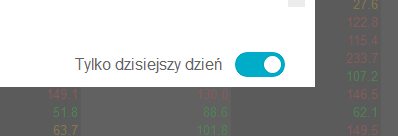 Włączony suwak ‘Tylko dzisiejszy dzień’ pokazujący listę nowych pozycji z bieżącego dnia.
Włączony suwak ‘Tylko dzisiejszy dzień’ pokazujący listę nowych pozycji z bieżącego dnia.
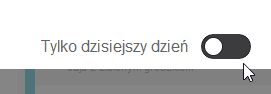
Wyłączony suwak ‘Tylko dzisiejszy dzień’ pokazujący listę nowych pozycji z wcześniejszych dni.
7. Umożliwiliśmy w widoku posiłku na oknie głównym powiększanie obrazu przy użyciu skrótów ctrl + / – .
- powiększenie : naciśnij 'ctrl’ i plus +
- pomniejszenie: naciśnij 'ctrl’ i minus –
Program zapamięta ustawioną przez nas wielkość obrazu. Podczas zmiany ustawień w prawym górnym rogu pokaże się % wielkości zmiany.
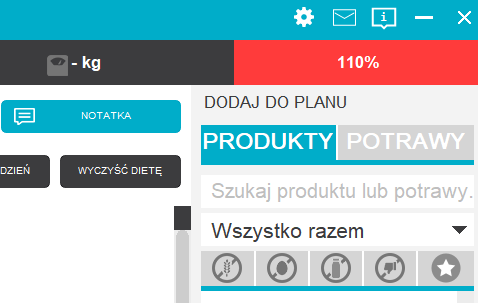 Zmiana wielkości obrazu na większy w widoku posiłku (ctrl +).
Zmiana wielkości obrazu na większy w widoku posiłku (ctrl +).
 Zmiana wielkości obrazu na większy w widoku posiłku (ctrl -).
Zmiana wielkości obrazu na większy w widoku posiłku (ctrl -).
8. Dodaliśmy podgląd alergenów dla produktów i potraw.
Z nowej funkcji skorzystamy klikając prawym klawiszem myszki nazwę produktu lub potrawy. Na dole listy widzimy wszystkie alergeny, które znajdują się w tej potrawie. Dodatkowo wśród alergenów, na czerwono oznaczają się te, które dotyczą wybranego pacjenta.
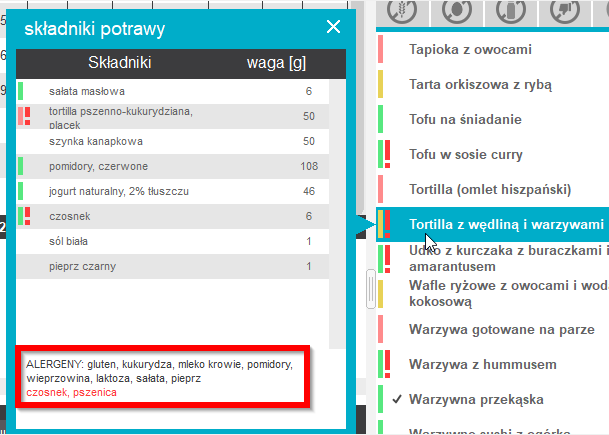 Podgląd składników i alergenów potrawy.
Podgląd składników i alergenów potrawy.
Podobnie możemy podejrzeć listę alergenów dla produktów, klikając prawym przyciskiem myszki w wybraną nazwę.
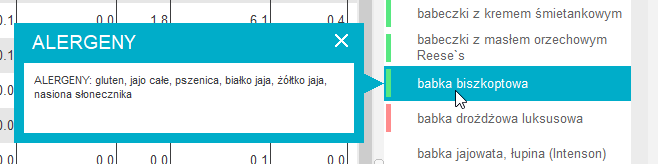
Podgląd alergenów produktu.
Dodatkowo, jeśli w karcie wybranego pacjenta są oznaczone dedykowane alergeny, to w podglądzie produktu i potrawy, oznaczą się one na czerwono.
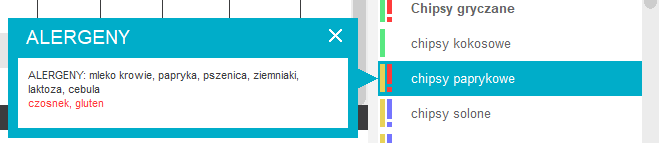 Alergeny dotyczące konkretnego pacjenta oznaczone na czerwono.
Alergeny dotyczące konkretnego pacjenta oznaczone na czerwono.
9. Dodaliśmy listę alergenów w nowo tworzonej potrawie lub podczas jej edycji.
Na oknie dodawania nowej potrawy, oraz na oknie edycji potrawy już istniejącej, pojawia się również informacja o alergenach wynikających z dodanych składników potrawy.
 Lista alergenów na oknie dodawania nowej lub edytowanej potrawy.
Lista alergenów na oknie dodawania nowej lub edytowanej potrawy.
10. Dodaliśmy tooltip informujący, gdzie potrawa jest dodana w diecie.
Jeśli najedziemy myszką na ikonę check na liście potraw, to pojawi się tooltip, informujący o tym, gdzie ta potrawa jest dodana w diecie. Tooltip pojawia się zarówno w widoku posiłku, jak i w widoku całej diety.
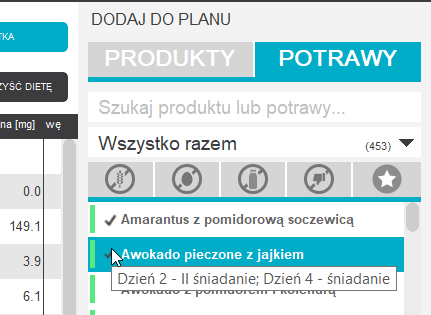 Tooltip na oknie ‘Dodaj do planu’ informujący o tym, gdzie potrawa została dodana w diecie.
Tooltip na oknie ‘Dodaj do planu’ informujący o tym, gdzie potrawa została dodana w diecie.
11. Dodaliśmy oznaczenie o wykluczeniach pacjenta i wysokości indeksu glikemicznego na podglądzie składników potrawy.
Z nowej funkcji skorzystamy klikając prawym klawiszem myszki nazwę potrawy. Przy składnikach możemy zauważyć oznaczenia indeksu glikemicznego oraz oznaczenia dla wykluczeń z diety wynikających z karty pacjenta.
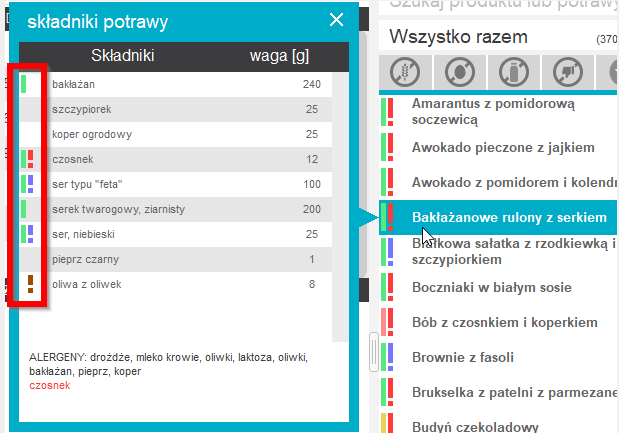 Podgląd wykluczeń pacjenta i wysokości indeksu glikemicznego na podglądzie składników potrawy.
Podgląd wykluczeń pacjenta i wysokości indeksu glikemicznego na podglądzie składników potrawy.
12. Dla osób, które opracowują diety na potrzeby żywienia zbiorowego i pracują bez pacjentów, dodaliśmy możliwość szybkiej zmiany energetyczności diety w podsumowaniu planu.
Możliwość zmiany energii diety jest dostępna w podsumowaniu planu po kliknięciu nagłówka ‘Cel’.
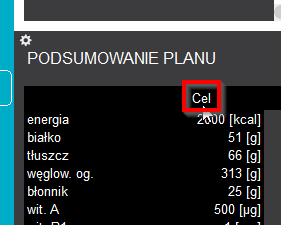 Edycja energii diety.
Edycja energii diety.
Pojawi się okno, w którym od razu będziemy mogli wpisać pożądaną energetyczność, inną, niż ustawienia domyślne. Nową wartość zatwierdzamy ‘enter’ lub klawiszem ‘Zapisz’. Pozostałe składniki odżywcze będą przeliczone i dopasowane do wybranej energetyczności.
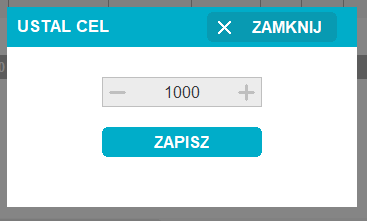 Zmiana energii diety z 2000 kcal na 1000 kcal.
Zmiana energii diety z 2000 kcal na 1000 kcal.
Autor: Wioleta Stefaniak
mgr Wioleta Stefaniak – dietetyk w zespole Alianta, absolwentka dietetyki w Szkole Głównej Gospodarstwa Wiejskiego w Warszawie oraz filologii niemieckiej we Wszechnicy Polskiej Szkole Wyższej. Aktywna uczestniczka wielu projektów, konferencji i szkoleń z zakresu dietetyki oraz żywienia. Jej praca magisterska została wyróżniona w konkursie na najlepszą pracę licencjacką i magisterską. Cały czas poszerza swoje horyzonty. Członek Polskiego Stowarzyszenia Osób z Celiakią i na Diecie Bezglutenowej. W wolnych chwilach pije dobrą kawę, czyta książki, zgłębia tajniki szydełkowania i ogląda programy kulinarne.